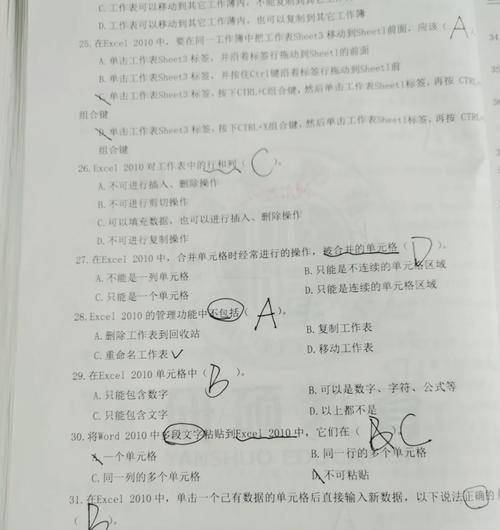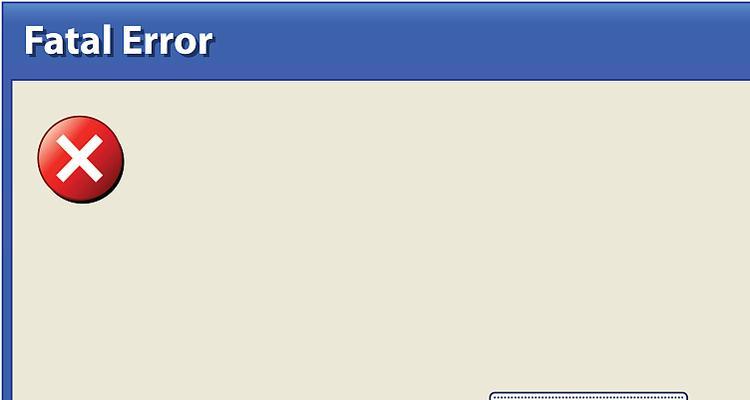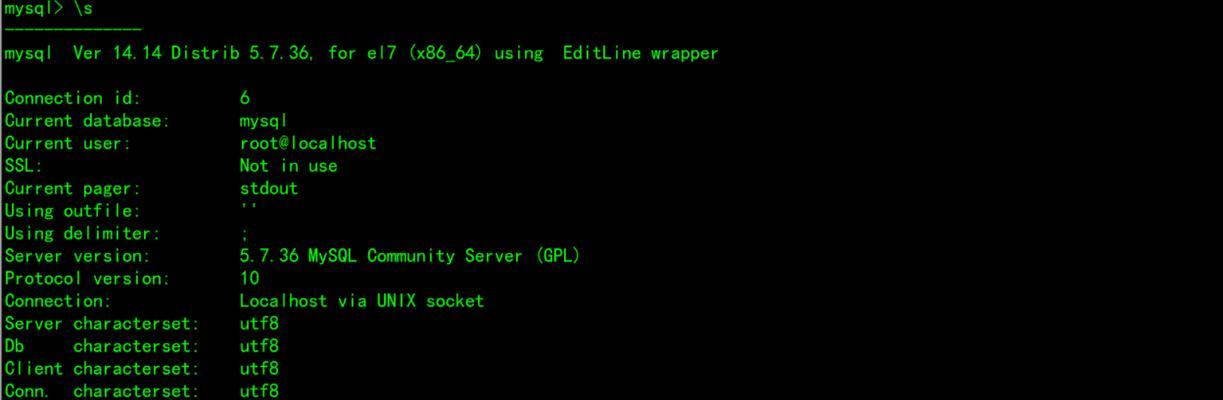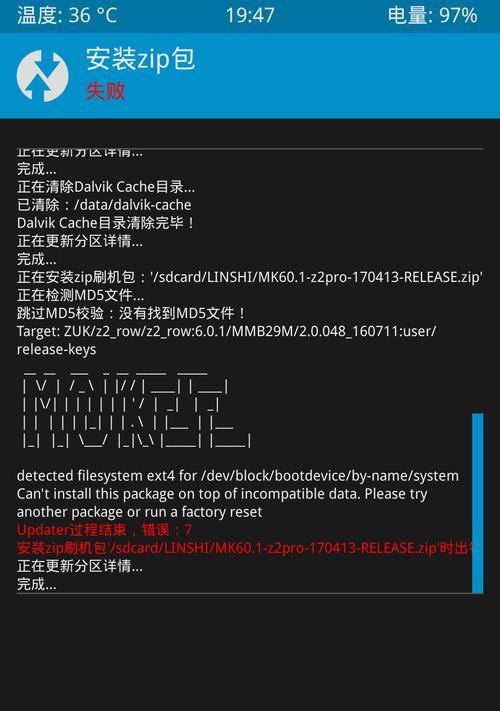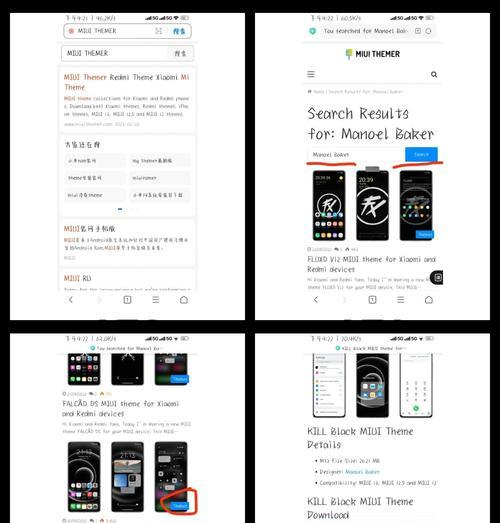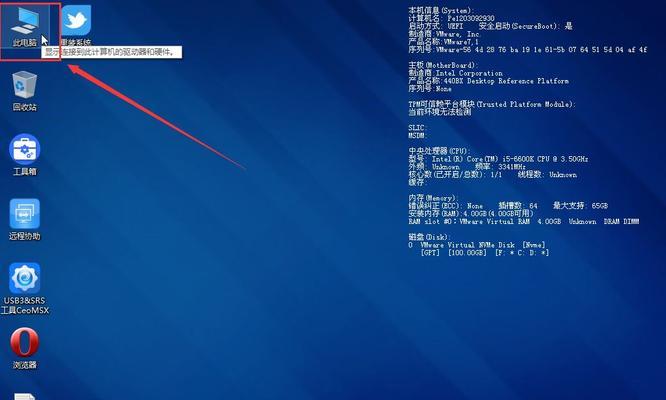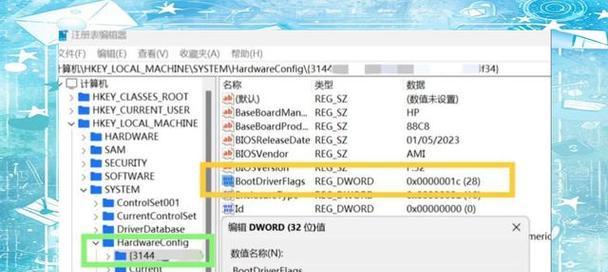在如今数字化的时代,我们经常使用电脑来存储、共享和传输各种个人和敏感信息。然而,为了保护自己的隐私和数据安全,有时候我们需要关闭电脑的共享功能。本文将提供一个完整的指南,告诉你如何轻松关闭电脑的共享功能,以确保你的个人信息不会被未经授权的访问。
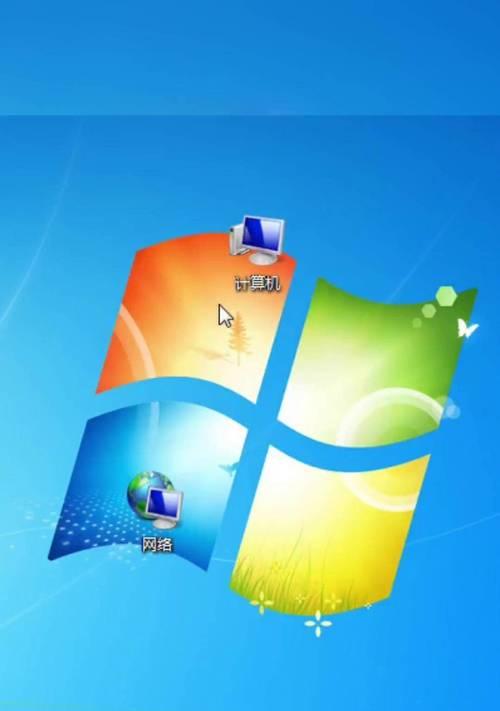
关闭文件和文件夹的共享
关闭文件和文件夹的共享是保护个人数据安全的重要步骤。进入“我的电脑”或“资源管理器”,右键点击你想要关闭共享的文件或文件夹,选择“属性”,然后点击“共享”选项卡,最后选择“不共享此文件夹”。
停止打印机的共享
如果你不希望他人能够通过网络访问你的打印机,关闭打印机的共享功能是必要的。打开“设备和打印机”选项卡,在想要关闭共享的打印机上右键点击并选择“打印机属性”。在“共享”选项卡中,取消选中“共享此打印机”复选框,然后点击“应用”按钮。
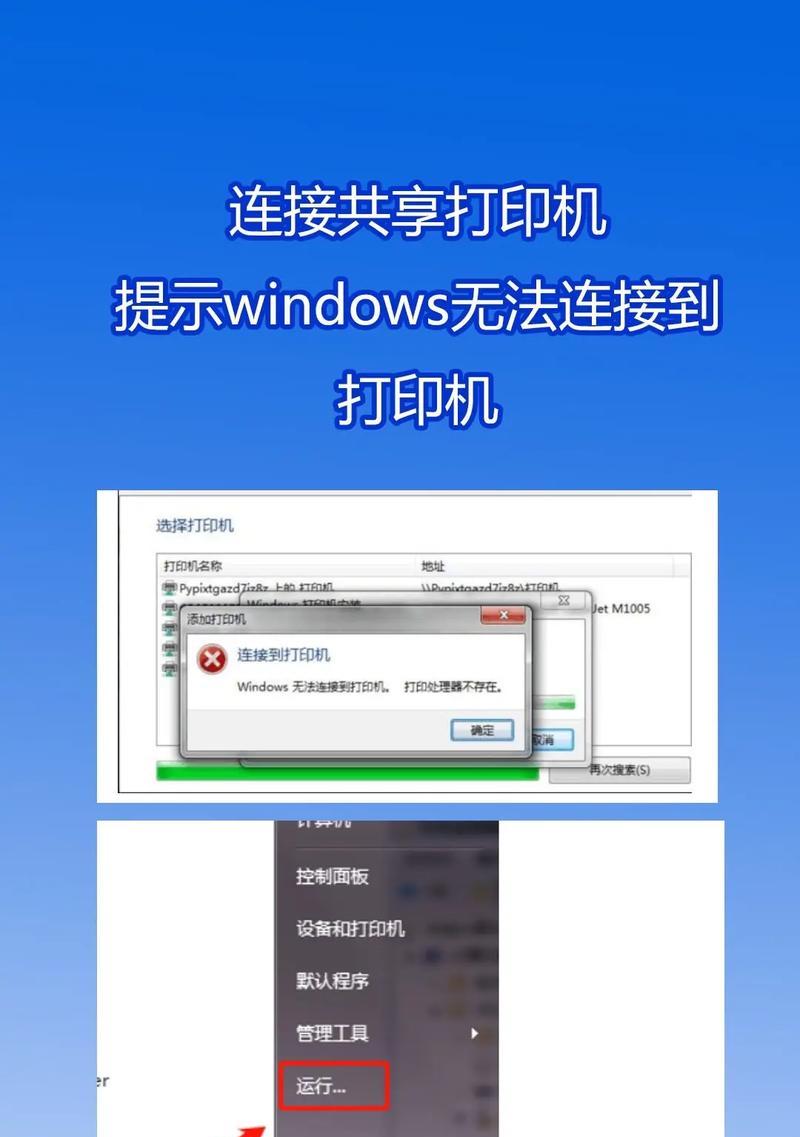
关闭网络文件和文件夹的共享
如果你连接到了一个网络,关闭网络文件和文件夹的共享功能可以避免其他用户访问你的个人文件。进入“控制面板”,点击“网络和共享中心”,选择“高级共享设置”,然后在“当前网络配置文件”下选择“关闭文件和打印机共享”。
停用家庭组共享
家庭组共享功能允许你与家人共享文件和打印机,但有时你可能想要停用这一功能。在“控制面板”中,点击“网络和共享中心”,选择“家庭组”,然后点击“停止家庭组”。
禁用远程桌面连接
如果你不希望他人可以通过远程桌面连接到你的电脑,禁用这一功能是一个明智的选择。在“控制面板”中,点击“系统和安全”,选择“系统”,然后点击左侧的“远程设置”。取消选中“允许远程连接到此计算机”复选框。
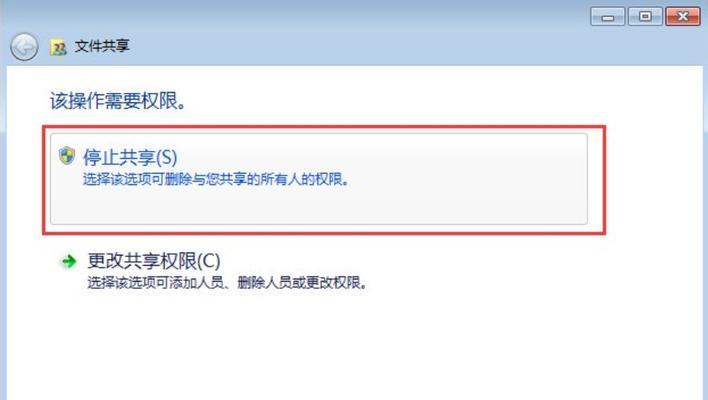
关闭共享的Wi-Fi网络
如果你使用无线网络连接,并且不想与其他设备共享该网络,可以通过更改网络设置来关闭共享。打开“控制面板”,点击“网络和共享中心”,选择你当前连接的网络,然后点击“属性”。点击“共享”选项卡,取消选中“允许其他网络用户通过此计算机连接到互联网”复选框。
停用文件和打印机的共享
除了关闭文件和文件夹的共享外,你还可以停用整个电脑的文件和打印机共享功能。进入“控制面板”,点击“网络和共享中心”,选择“更改高级共享设置”,然后在“文件和打印机共享”下选择“关闭文件和打印机的共享”。
取消共享外部设备
如果你使用外部设备如硬盘驱动器或USB闪存驱动器,你可以取消对这些设备的共享。打开“我的电脑”或“资源管理器”,右键点击外部设备的图标,选择“属性”,然后点击“共享”选项卡,最后选择“不共享此设备”。
停用网络发现
网络发现功能可以帮助你找到其他设备并与之通信,但有时也可能导致隐私泄露。在“控制面板”中,点击“网络和共享中心”,选择“高级共享设置”,然后在“网络发现”下选择“关闭网络发现”。
禁用网络共享中心的公共文件夹
网络共享中心的公共文件夹可以让多个用户方便地访问共享文件,但这也意味着其他人可能能够访问你的文件。在“控制面板”中,点击“网络和共享中心”,选择“更改高级共享设置”,然后在“公共文件夹”下选择“关闭公共文件夹”。
关闭HomeGroup功能
HomeGroup功能允许你在同一网络上与其他电脑共享文件和打印机,但如果你不需要这一功能,可以关闭它。在“控制面板”中,点击“网络和共享中心”,选择“家庭组”,然后点击“离开家庭组”。
取消对特定用户的共享权限
如果你只想限制特定用户对你共享文件的访问权限,你可以取消他们的共享权限。进入“我的电脑”或“资源管理器”,右键点击你想要修改权限的文件或文件夹,选择“属性”,然后点击“共享”选项卡,最后点击“高级共享”。
修改共享密码
如果你曾经共享过文件或文件夹,并且想要更改访问密码,你可以在共享设置中进行修改。进入“控制面板”,点击“网络和共享中心”,选择“更改高级共享设置”,然后在“密码保护共享设置”下点击“密码更改”。
防火墙设置
除了关闭共享功能,确保防火墙设置正确也是保护隐私的重要步骤。在“控制面板”中,点击“系统和安全”,选择“WindowsDefender防火墙”,然后点击“高级设置”。
关闭电脑共享功能对于保护个人隐私和数据安全至关重要。通过对文件和文件夹、打印机、网络、外部设备等进行设置,我们可以轻松地关闭共享功能,并且确保我们的个人信息不会被未经授权的访问。同时,正确配置防火墙设置也是保护隐私的一项重要步骤。遵循本文所提供的指南,你将能够完全掌握关闭电脑共享功能的技巧,保护你的隐私免受侵犯。